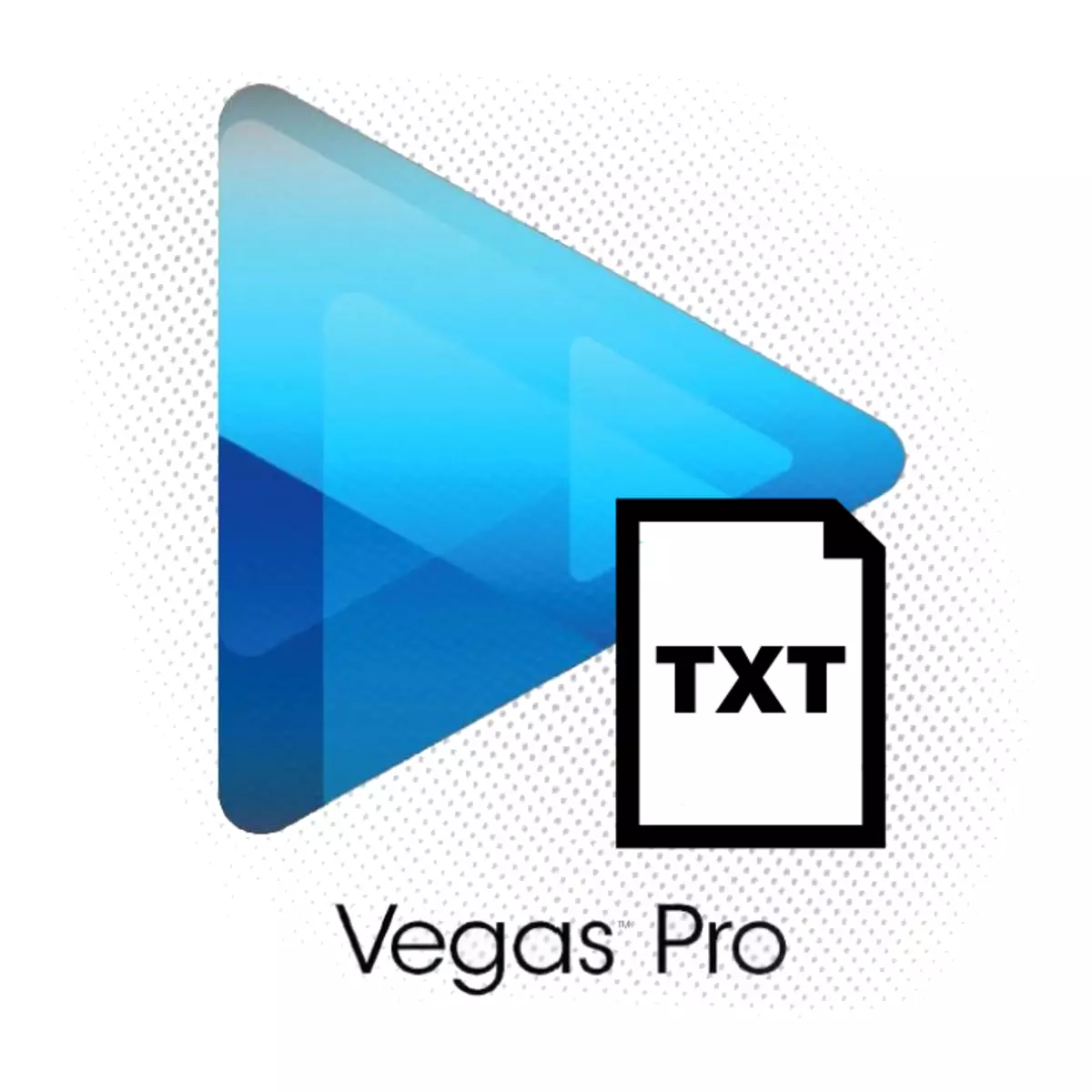
Sony Vegas Proには、テキストを扱うためのツールがいくつかあります。したがって、美しく明るいテキストを作成し、それらに影響を与え、ビデオエディタの中で直接アニメーションを追加することができます。それをする方法を考え出しましょう。
タイトルを追加する方法
1。始めるには、ビデオファイルをエディタにダウンロードします。その後、[挿入]タブのメニューで[ビデオトレード]を選択します。
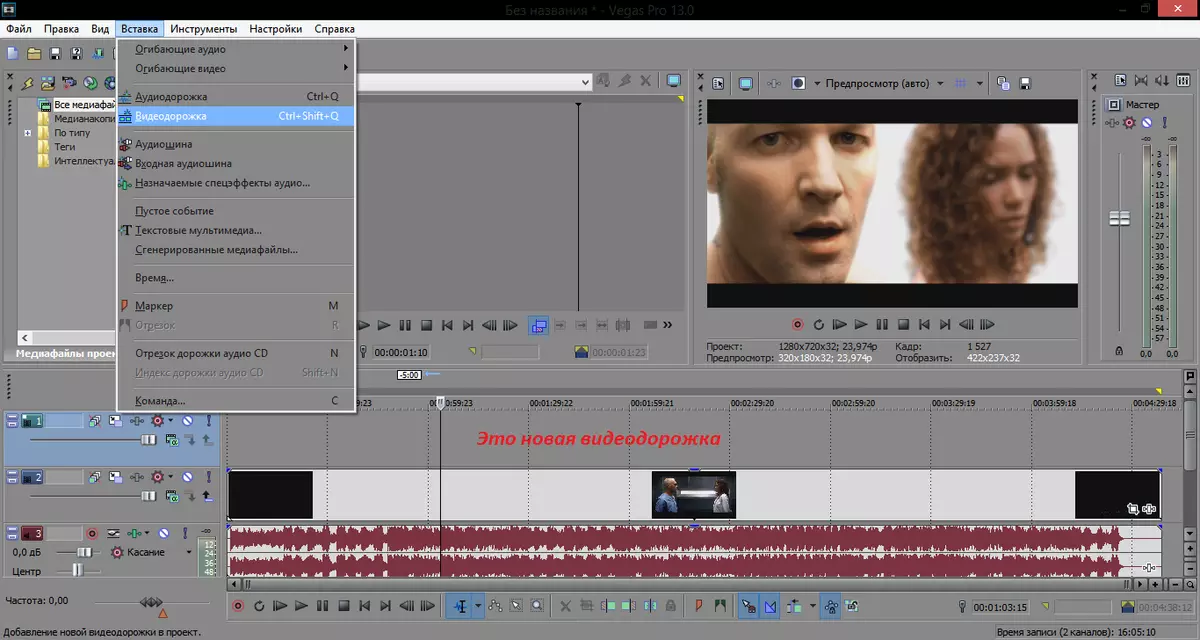
注意!
タイトルは新しいフラグメントでビデオに挿入されます。したがって、それらのための別個のビデオパスの作成が必要です。基本レコードにテキストを追加すると、ビデオを切り刻みます。
2。繰り返しますが、「挿入」タブに移動し、「テキストマルチメディア」をクリックします。
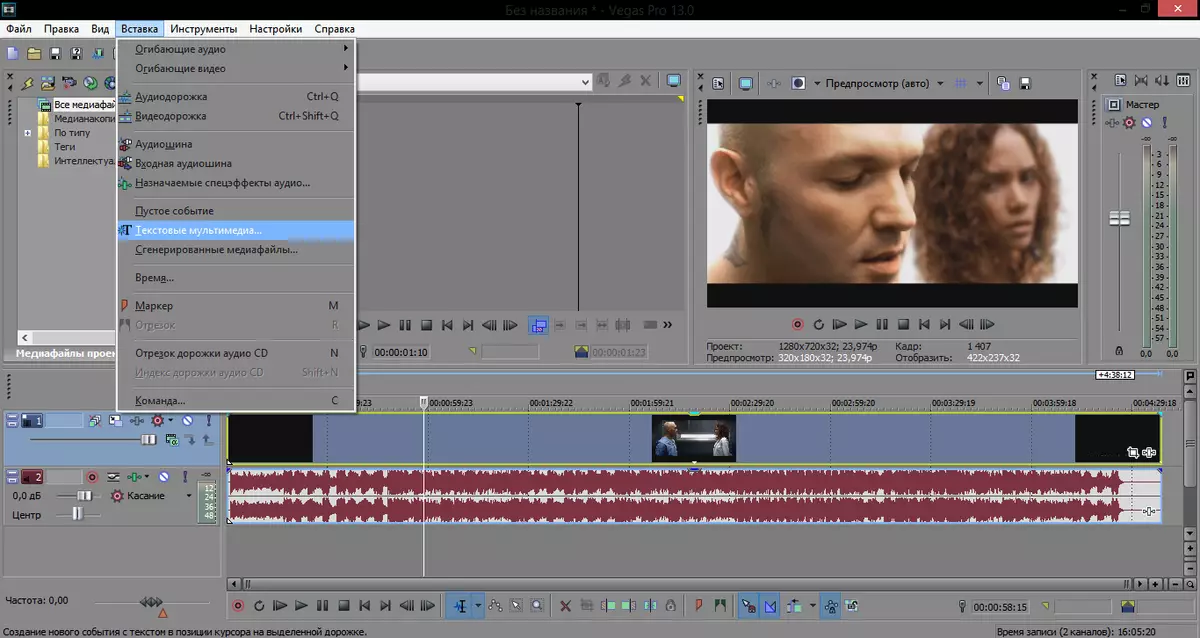
3。力価を編集するための新しいウィンドウが表示されます。ここで必要な任意のテキストに合います。ここでは、テキストを操作するための多くのツールがあります。
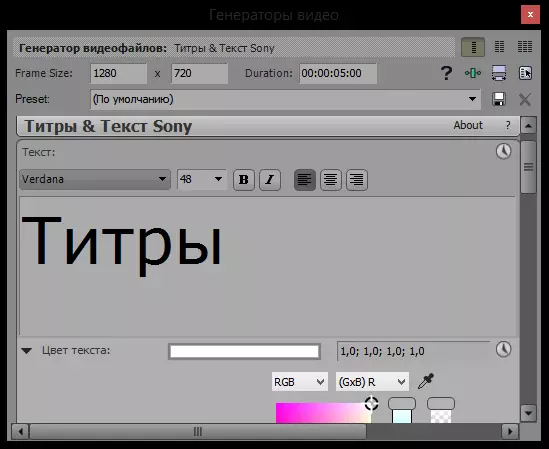
テキストの色。ここでは、テキストの色を選択したり、その透明性を変えたりできます。上部にある色の四角形をクリックすると、パレットが増えます。右上隅にある時計アイコンをクリックしてテキストアニメーションを追加できます。たとえば、時間の経過とともに色が変わります。
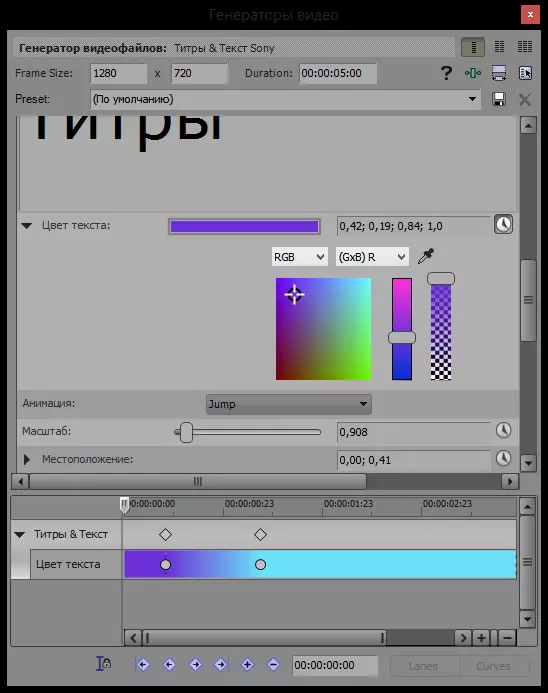
アニメーション。ここでは、テキストの外観のアニメーションを選択できます。
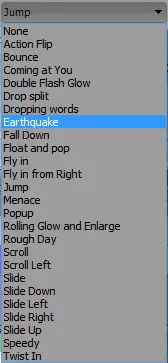
規模。この時点で、テキストのサイズを再開したり、テキストのサイズを時間に変更するためのアニメーションを追加したりできます。
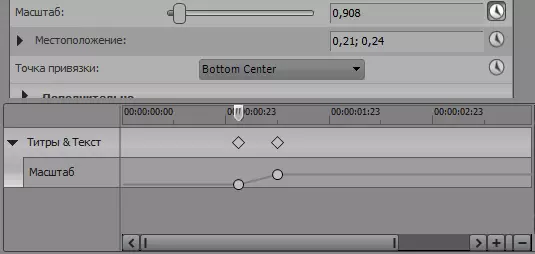
場所と結束点。場所アイテムでは、フレーム内の正しい場所にテキストを移動できます。そして、バインディングポイントはテキストを指定された場所にシフトします。また、場所の場合は、バインディングポイントの場合は、移動アニメーションを作成できます。
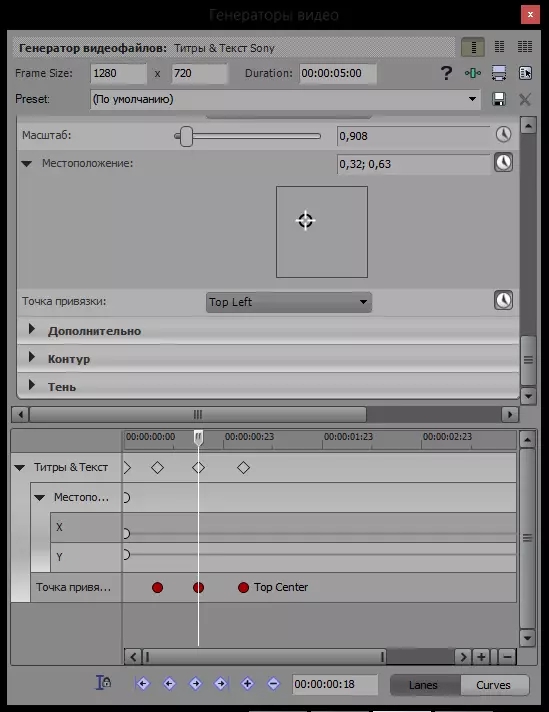
さらに。ここでは、テキストの背景を追加したり、背景の色と透明度を選択したり、文字と行の間の間隔を増減したりできます。項目ごとに、アニメーションを追加できます。
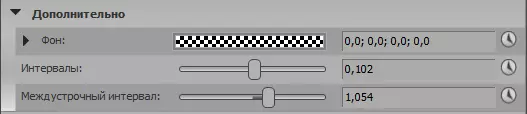
輪郭と影。これらの項目では、あなたはテキストのためのストローク、反射、影の作成を実験することができます。アニメーションも可能です。
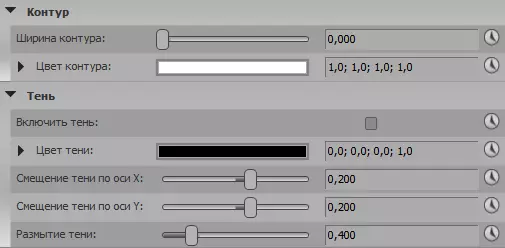
4。今、Taimlandに、私たちが作成したビデオフィットネスで、力価を持つビデオの断片が現れました。テキストのテキストを増やすには、タイムラインでドラッグするか、自分でストレッチすることができます。
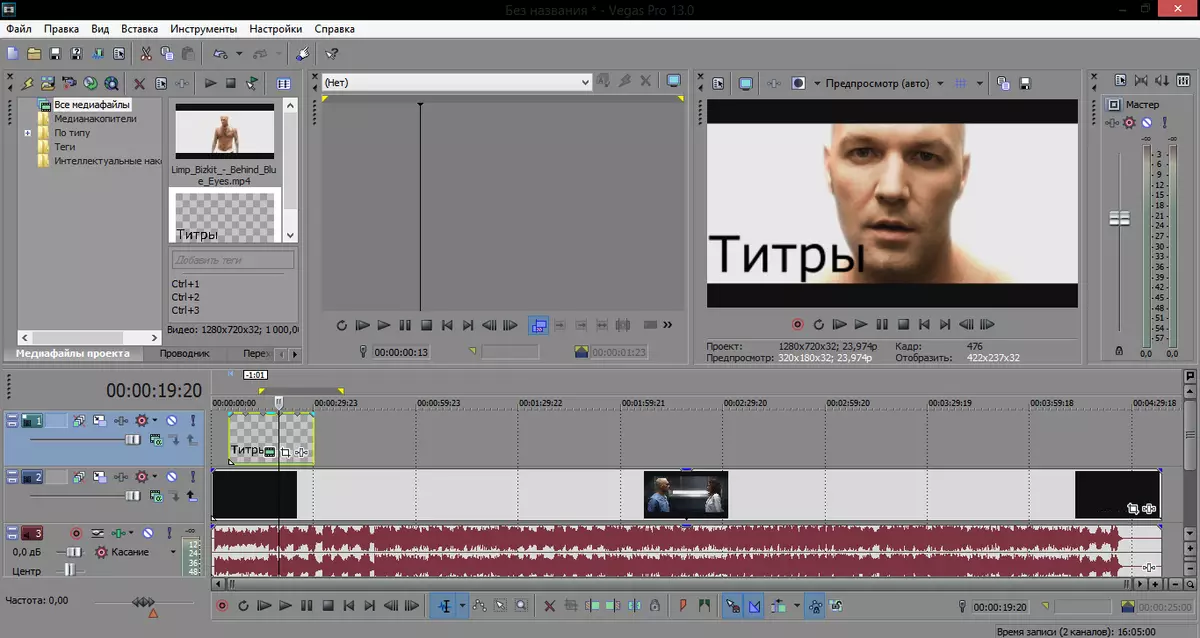
タイトルを編集する方法
タイトルの作成中にエラーを作成した場合、または単純に色、フォント、テキストサイズを変更したい場合は、この場合はテキストのフラグメント上のこの小さなビデオの懐中電灯アイコンをクリックしてください。

さて、ソニーベガスでクレジットを作成する方法を調べました。それはかなり簡単で興味深いです。ビデオエディタは、明るく壮観なテキストを作成するための多くのツールを提供します。したがって、実験、テキストのスタイルを開発し、ソニーベガスを研究し続けます。
